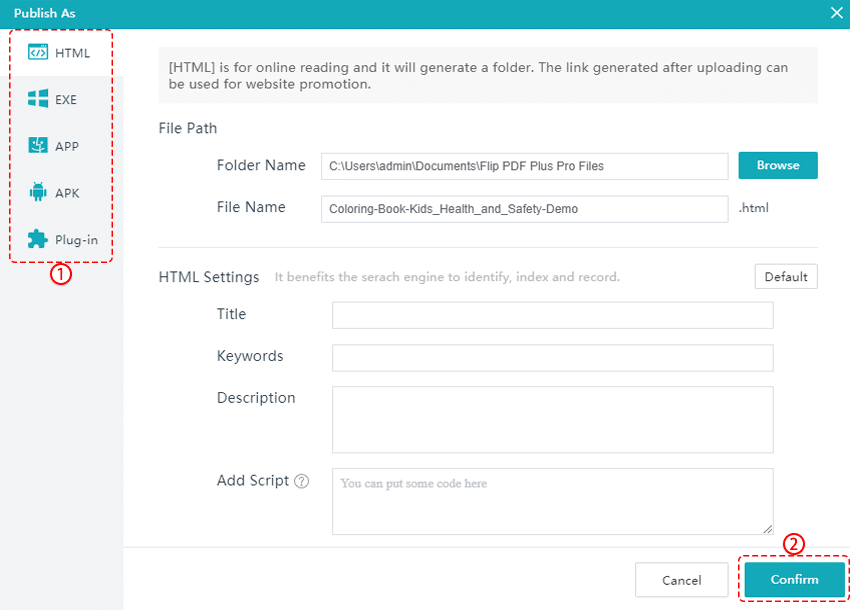Table des matières
Étape 1. Importez vos PDF #
1. Dans la page de démarrage, cliquez sur [Importer PDF]. 2. Dans la fenêtre contextuelle, appuyez sur l'option [Importer plusieurs PDF]. 3. Cliquez sur [Ajouter PDF] ou [Ajouter le dossier] pour télécharger vos PDF. 4. Cliquez ensuite sur [Importer].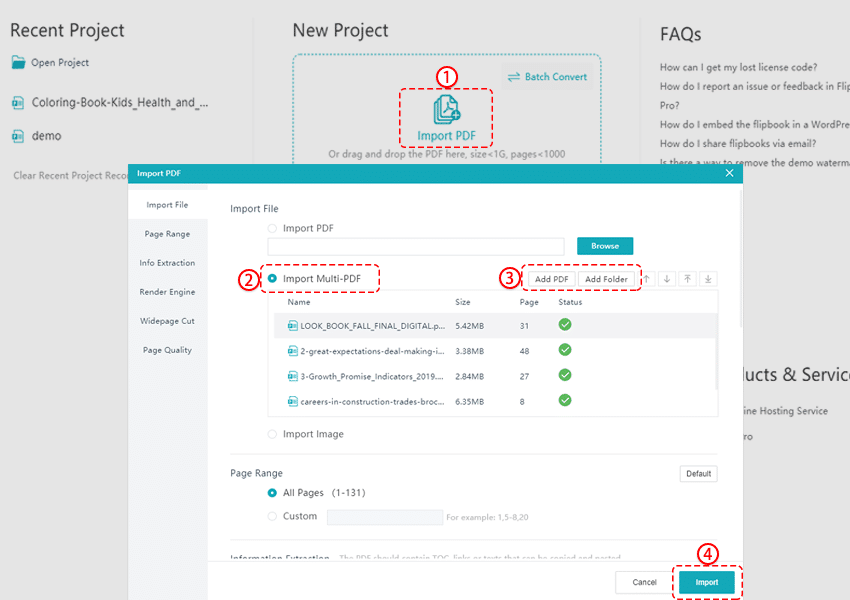
Avant l'importation, vous pouvez définir la plage de pages à importer. Vous pouvez également personnaliser les paramètres de qualité de votre page de flipbook.
Étape 2. Personnalisez votre flipbook #
Après la conversion, si vous souhaitez personnaliser davantage votre flipbook. Vous pouvez appliquer les modèles, thèmes, scènes intégrés et personnaliser davantage de paramètres tels que le logo, l'arrière-plan et le son.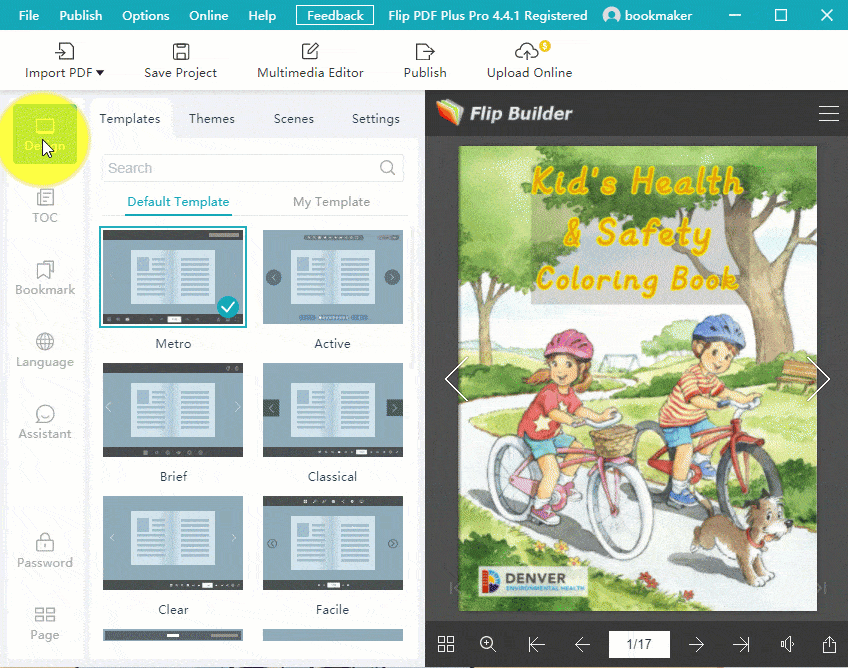
Vous pouvez également cliquer sur les boutons de la barre latérale pour personnaliser la table des matières et le signet, pour changer la langue ou pour ajouter un assistant vocal et définir un mot de passe.
Étape 3. Ajouter du multimédia et de l'animation #
Dans l'éditeur multimédia, vous pouvez ajouter des éléments multimédias tels que des liens, un téléphone, des images, des formes, des textes, des vidéos, des audios et d'autres outils dans votre flipbook. Vous pouvez également ajouter des animations interactives pour les éléments.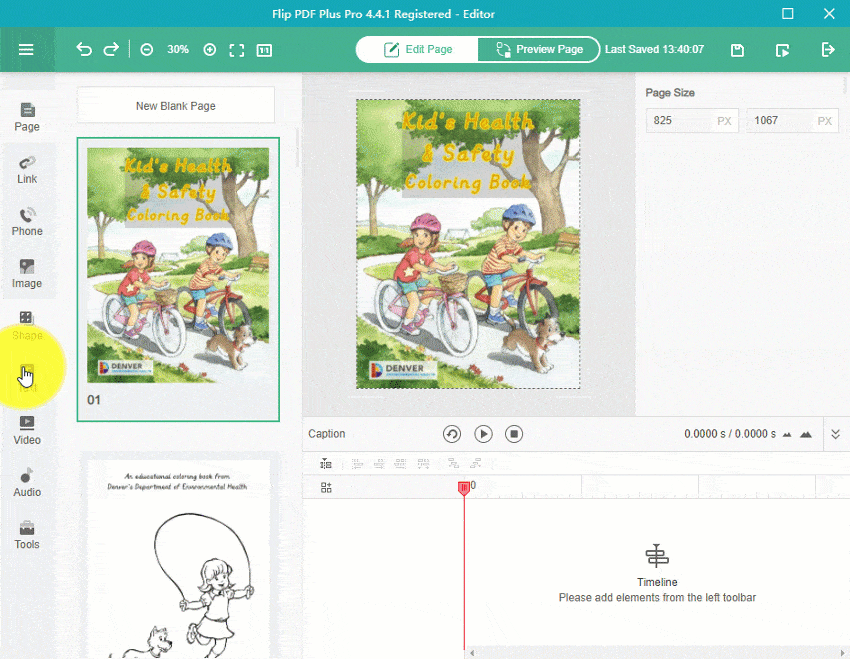
Noter: Seuls Flip PDF Plus Pro et Flip PDF Plus Corporate disposent de cette fonctionnalité. Flip PDF Plus non.
Étape 4. Publiez votre flipbook #
Après une personnalisation plus poussée, vous pouvez publier votre flipbook sous forme de fichier HTML, EXE, APP, APK et WordPress Plug-in pour une lecture en ligne ou hors ligne.